Unabhängig davon, ob Sie ein privates oder geschäftliches WhatsApp-Profil verwalten , versuchen Sie, Ihr Bestes zu geben. Daher ist es selbstverständlich, dass Sie das bestmögliche Bild als Profilbild wünschen. Doch was nützt ein gutes Bild, wenn es nicht zur WhatsApp-Profilbildgröße passt? Lassen Sie sich von uns durch das WhatsApp DP-Größenverhältnis führen und erfahren, wie Sie ein Bild beliebiger Größe als Profilbild festlegen.
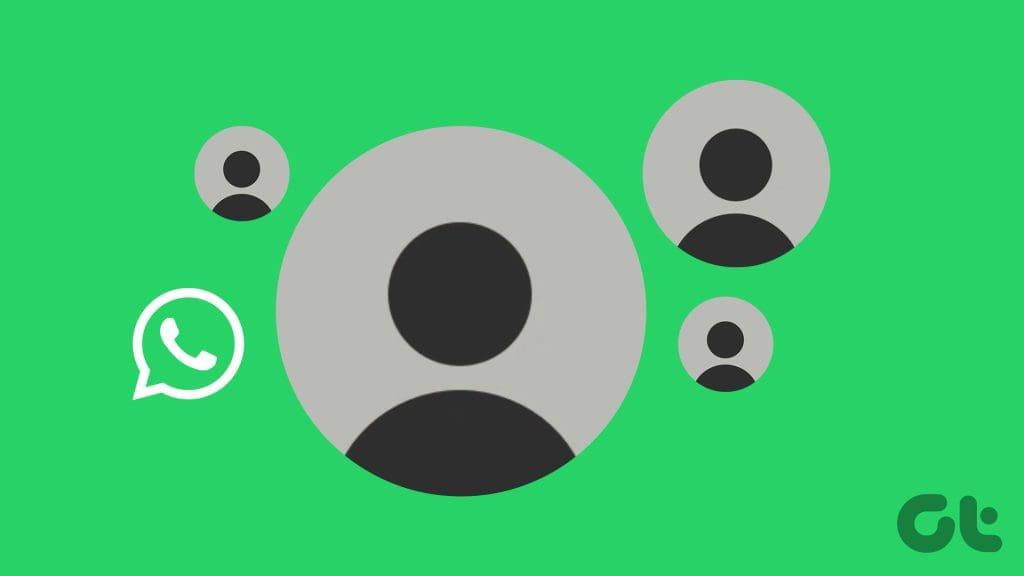
Während WhatsApp viele neue Funktionen bietet, vom Teilen von HD-Fotos bis zum Teilen Ihres Bildschirms . Die Größe des Profilbilds bleibt jedoch streng und verdeckt möglicherweise einige der besten Teile Ihres Bildes. Und egal, wie man das Bild verschiebt, man schafft es einfach nicht, es hineinzupassen. Zum Glück gibt es einfache Möglichkeiten, diesem Ärger ein Ende zu setzen. mitlesen.
Was ist die beste Größe für ein WhatsApp-Profilbild?
WhatsApp hat das Größenverhältnis für Profilbilder nicht zufällig festgelegt. Dadurch wird sichergestellt, dass Ihr DP unabhängig von der verwendeten Gerätegröße ordnungsgemäß sichtbar ist. Je nach Plattform sollte Ihr Profilbild (auch DP oder Anzeigebild genannt) ein quadratisches Bild sein, d. h. Breite und Höhe sollten gleich sein.
Ihr DP sollte mindestens 192 x 192 Pixel groß sein und vorzugsweise eine JPG- oder PNG-Datei sein. Die ideale Größe für ein WhatsApp-Profilbild liegt jedoch bei 500×500 Pixeln. Dieses quadratische Format sorgt dafür, dass Ihr Bild auf verschiedenen Geräten scharf und klar aussieht.
So passen Sie ein Foto an das WhatsApp-Profilbild an
WhatsApp bietet einige grundlegende Tools zum Ändern der Größe und zum Zuschneiden des Fotos an seine Anforderungen. Wenn Ihr Foto jedoch nicht der empfohlenen Größe entspricht, können Sie externe Hilfe nutzen, z. B. Online-Tools und Fotobearbeitungs-Apps .
Das Beste daran, die Hilfe dieser Tools von Drittanbietern in Anspruch zu nehmen, besteht darin, dass Sie ein Bild als Ihr WhatsApp-Profilbild anpassen können, ohne es zu beschneiden oder die Qualität zu beeinträchtigen.
Es gibt mehrere Online-Tools, mit denen Sie die Größe Ihres Bildes auf die ideale WhatsApp-Profilbildgröße anpassen können. Wir empfehlen Super Image Converter und Images Platform aufgrund ihrer Benutzerfreundlichkeit und ihres benutzerfreundlichen Ansatzes.
Zunächst veranschaulichen wir anhand der ersten Website, wie einfach es ist, die Größe Ihres Fotos für das WhatsApp-Anzeigebild zu ändern.
Schritt 1 : Öffnen Sie einen der WhatsApp-Profilbild-Resizer.
Schauen Sie sich Super Image Converter an
Schauen Sie sich die Bilderplattform an
Schritt 2 : Ziehen Sie das Bild per Drag & Drop oder laden Sie es auf die Website hoch.
Schritt 3 : Wählen Sie die gewünschte Größe aus und klicken Sie auf Größe ändern.
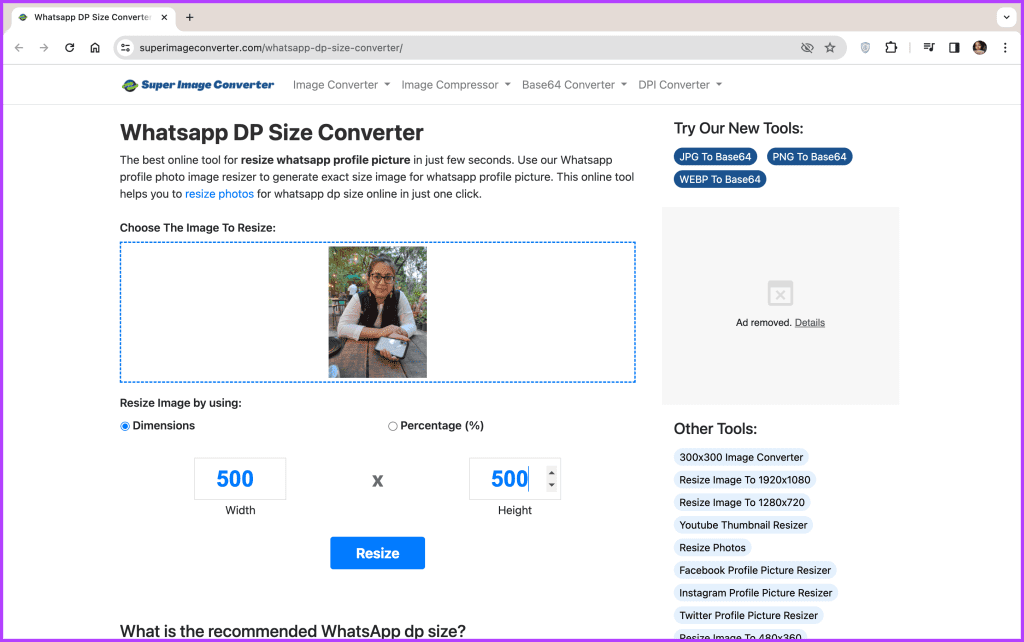
Schritt 4 : Klicken Sie auf „Herunterladen“, um das Bild zu speichern. Oder ändern Sie die Größe weiter, um einige Änderungen vorzunehmen.
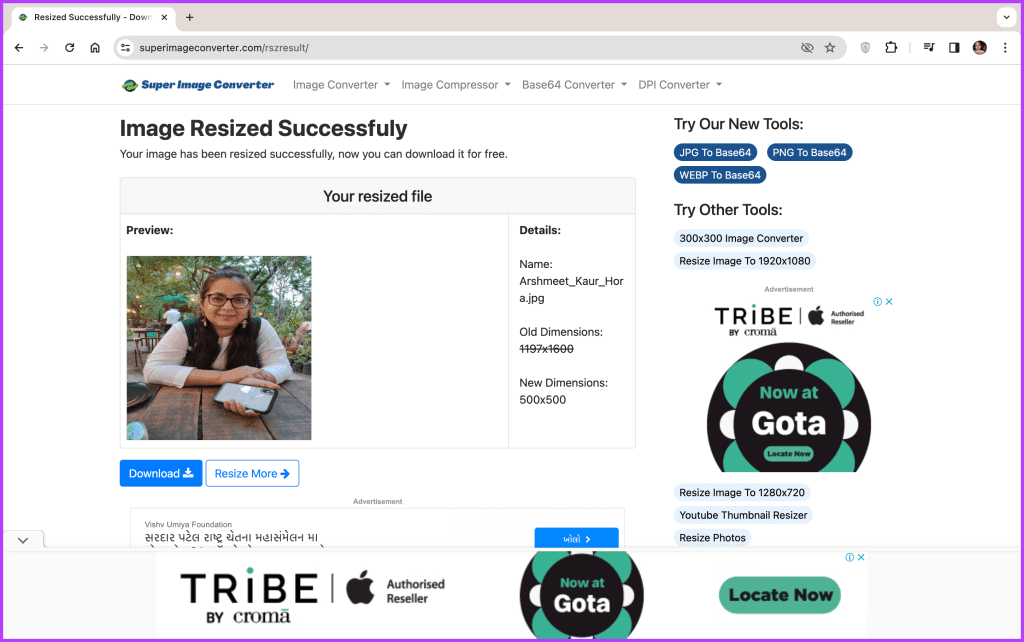
Und so wird es gemacht. Um Ihnen bei der Auswahl zu helfen, teilen wir die Größenänderungsergebnisse für beide oben genannten Websites. Schauen Sie sich um.

Die Größe von WhatsApp DP wurde vom Super Image Converter geändert

Größe von WhatsApp DP von Images Platform geändert
2. Machen Sie Ihr Foto mit der App fit für WhatsApp DP
Wenn Sie Ihre Fotos lieber direkt auf Ihrem Mobilgerät bearbeiten möchten, stehen Ihnen Apps zur Verfügung, die dabei helfen können. Mit diesen Apps können Sie die Größe Ihrer Bilder ändern, anpassen und bearbeiten, nicht nur für die WhatsApp-Profilbildgröße, sondern auch für andere Social-Media-Plattformen.
Hinweis : Wir nehmen eine solche App als Beispiel; Sie können eine andere App auswählen. Und obwohl die App für iOS und Android nicht vom selben Hersteller stammt, bieten sie ähnliche Funktionen.
Schritt 1: Installieren Sie eine der Apps auf Ihrem Mobiltelefon, öffnen Sie sie und führen Sie die Ersteinrichtung durch.
Laden Sie No Crop für iOS herunter
Laden Sie No Crop für Android-Geräte herunter
Schritt 2 : Wenn Sie fertig sind, laden Sie das Bild hoch, dessen Größe Sie ändern möchten.

Schritt 3 : Wählen Sie nun den gewünschten Effekt aus und verwischen Sie den Hintergrund oder verwenden Sie eine andere Farbe.
Schritt 4 : Sie können auch Filter hinzufügen, die Helligkeit des Bildes anpassen usw. sowie Aufkleber oder Text hinzufügen.
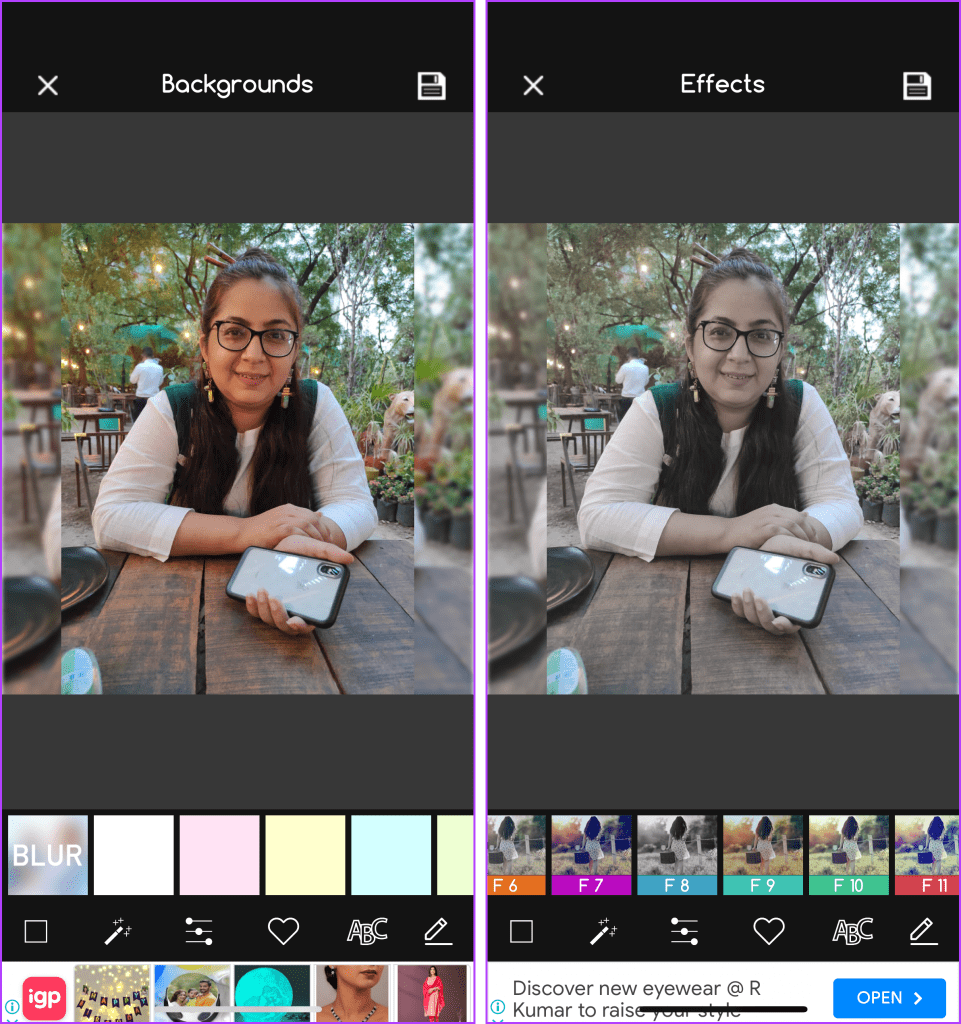
Wenn Sie mit den Ergebnissen zufrieden sind, speichern Sie das Bild auf Ihrem Telefon und machen Sie es zu Ihrem WhatsApp DP.
FAQs zur WhatsApp-Profilbildgröße
1. Wie groß ist das WhatsApp-Gruppensymbol oder wie groß ist es für ein Gruppensymbol?
Die empfohlene Größe für ein WhatsApp-Gruppensymbol ist ebenfalls quadratisch, wie ein Profilbild. Idealerweise sollte es 640 x 640 Pixel groß sein, WhatsApp passt es jedoch automatisch an, wenn es diese Größe nicht erreicht.
2. Kann ich jedes beliebige Foto für mein WhatsApp-Profilbild verwenden oder gibt es Einschränkungen?
Während WhatsApp den Inhalt Ihres Profilbilds nicht streng einschränkt, ist es wichtig, die Nutzungsbedingungen von WhatsApp zu befolgen. Insbesondere verbietet die Plattform anstößige, illegale oder urheberrechtlich geschützte Inhalte
3. Komprimiert WhatsApp Profilbilder?
Ja, WhatsApp kann Profilbilder komprimieren, um die Datennutzung zu reduzieren, aber die Bildqualität bleibt erhalten, wenn das Originalfoto den empfohlenen Größen- und Qualitätsstandards entspricht.
Legen Sie ganz einfach ein beliebiges Bild als Ihren WhatsApp-DP fest
Nachdem Sie nun die ideale WhatsApp-Profilbildgröße kennengelernt haben und wissen, wie Sie diese erreichen, können Sie loslegen. Sie können alles zu Ihrem DP machen, sei es ein professionelles Portraitfoto, ein lustiges Meme oder eine geschätzte Erinnerung. Erfahren Sie außerdem, wie Sie Ihren Bildschirm auf WhatsApp teilen .

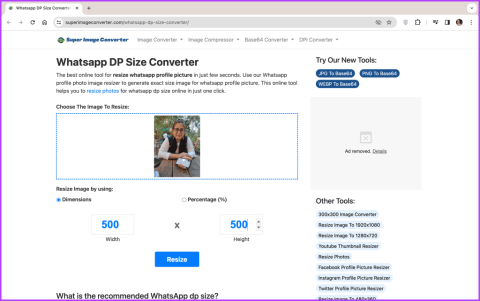
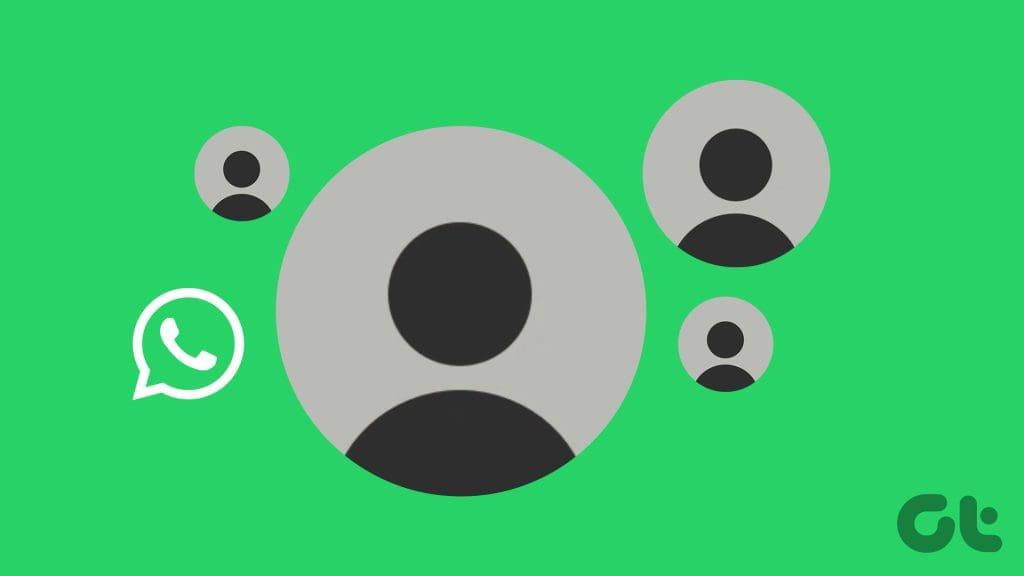
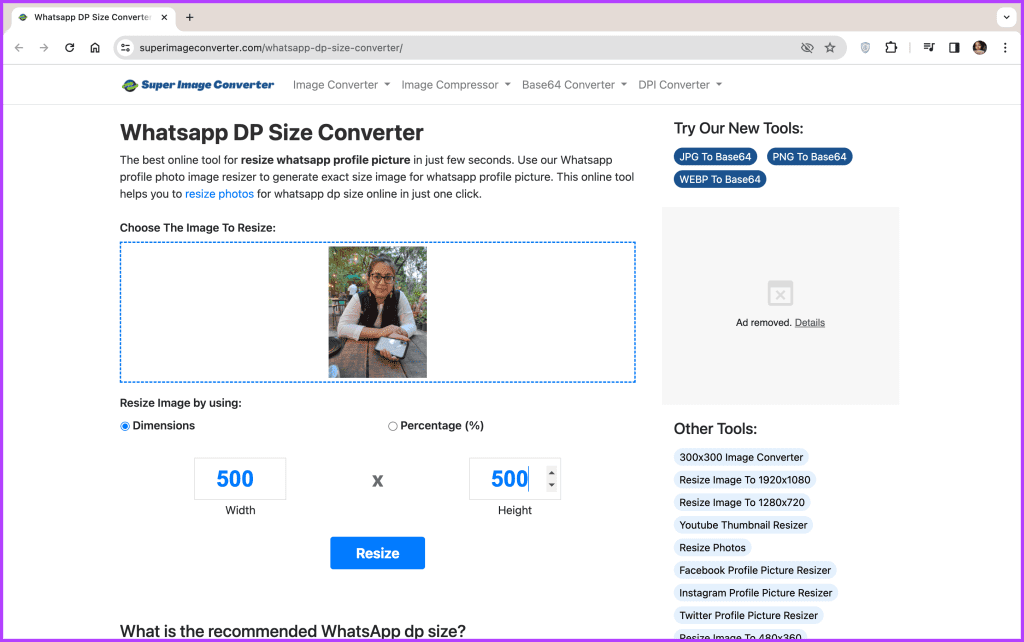
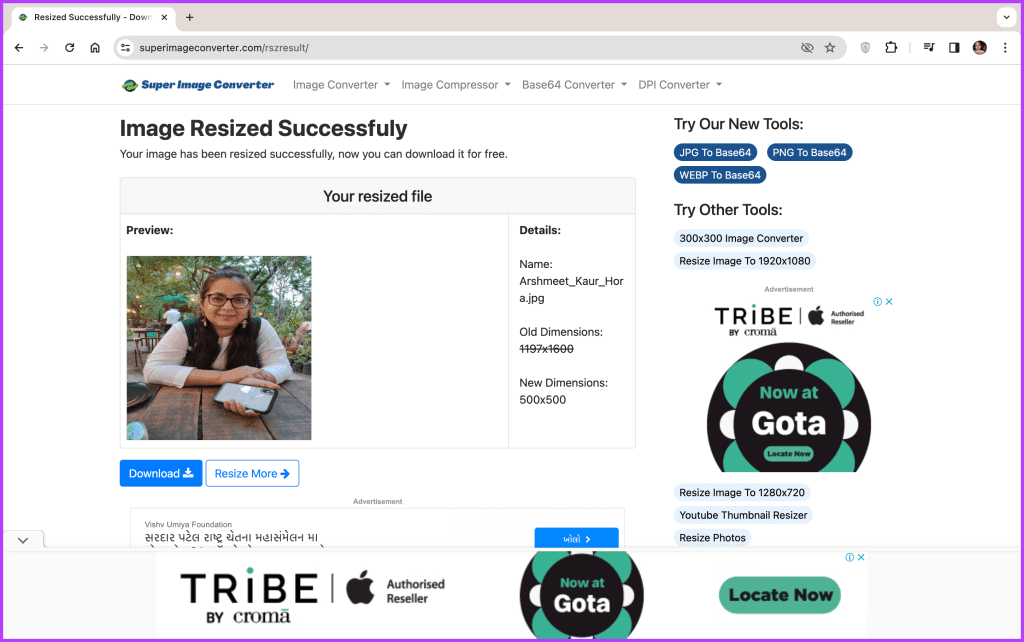



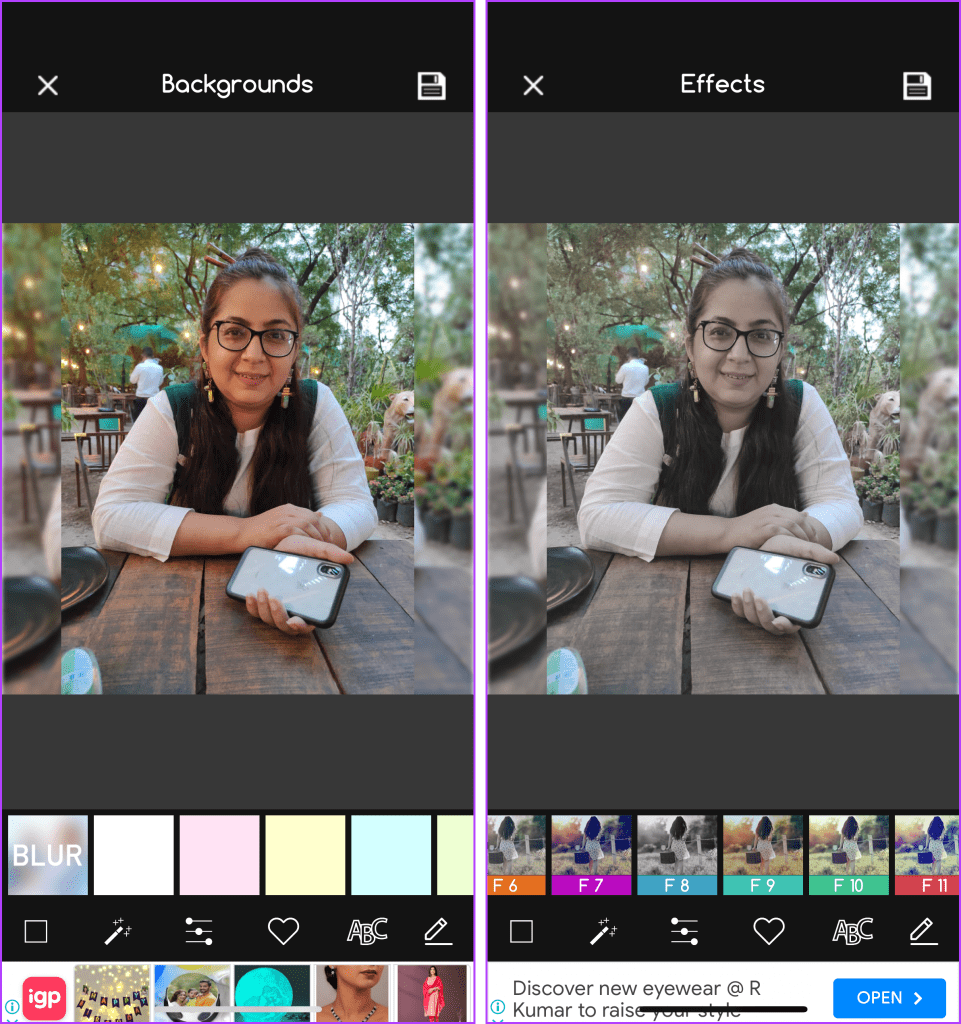


![So deaktivieren Sie Benachrichtigungen in Microsoft Teams [AIO] So deaktivieren Sie Benachrichtigungen in Microsoft Teams [AIO]](https://cloudo3.com/resources8/images31/image-2249-0105182830838.png)





![Bedingte Formatierung basierend auf einer anderen Zelle [Google Tabellen] Bedingte Formatierung basierend auf einer anderen Zelle [Google Tabellen]](https://cloudo3.com/resources3/images10/image-235-1009001311315.jpg)